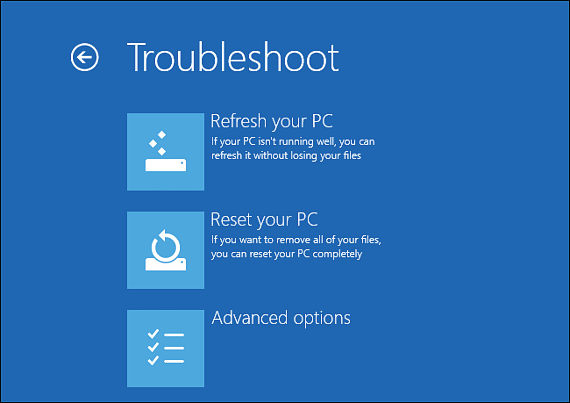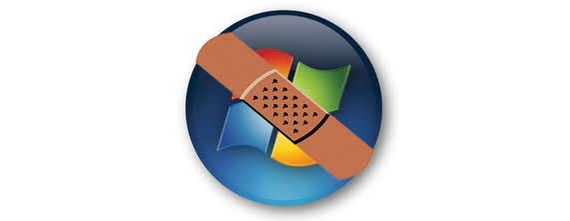
Isinasama ngayon ng Windows 8 ang isang malaking bilang ng mga tool na maaari naming magamit nang natural, katulad ng pantay naroroon sila kapag ang operating system ay hindi nagsisimula nang tama. Nang walang pangangailangan na gumamit ng mga application ng third-party, ang bagong pagbabago ng operating system ng Microsoft ay nag-aalok sa amin ng agarang tulong mula sa sandaling magsimula ang computer.
Masasabing ito ay isang mahusay na pagpapabuti, dahil noong nakaraan (Windows XP o Windows 7) ang computer ay kailangang i-restart at sa paglaon, pindutin ang «F8» key upang ipasok ang setup at error correction mode operating system. Ano ang ipinanukala ng Microsoft Windows 8 Ito ay isang bagay na ganap na naiiba at makabago, dahil kung ang aming operating system ay hindi nagsimula para sa anumang kadahilanan, ang parehong screen na nakita namin sa Windows 7 ngunit may isang mas modernong interface, ay iminungkahi sa gumagamit bilang isang katulong para sa pagwawasto ng anumang uri ng mga problemang itinaas.
Mga pagpipilian upang ayusin ang Windows 8 mula sa pagsisimula
Tulad ng iminungkahi sa itaas, kung ang aming operating system ng Windows 8 Hindi ito pinasimulan, nangangahulugan ito na mayroong ilang uri ng mga problema o abala. Kailangan lang naming buksan ang computer upang subukang magsimula; Kung hindi ito agad nangyayari, lilitaw ang unang screen na may 3 mga pagpipilian, na kung saan ay:
- Magpatuloy
- Mga problema.
- Patayin ang kompyuter.
Sa kaso na nagbibigay ng warrants sa amin, dapat naming piliin ang ika-2 pagpipilian, dahil kasama nito ang isa pang katulong ay maiaktibo na makakatulong sa amin na iwasto ang anumang uri ng mga problema, gaano man sila kaseryoso.
Ang katulong ay talagang kahanga-hanga, dahil matapos mapili ang «Paglutas ng Suliranin» (Ika-2 Pagpipilian), ang ilang karagdagang mga pagpipilian ay lilitaw kaagad, kung saan maaari naming piliin ang isa na nagsasabing «Advanced na Mga Pagpipilian".
Dito talagang walang katuturan ang lahat ng nasabi natin, mula noong eantas siya ng tulong na iminungkahi ng Microsoft para sa Windows 8 Ito ay talagang kahanga-hanga. Ang isang malaking bilang ng mga bagong pagpipilian ay ang makikita natin sa unang pagkakataon, na magagamit din sa mga nakaraang bersyon ng operating system na ito.
Kung kinailangan naming gumawa ng paghahambing sa pagitan ng mga pagpipilian sa pag-aayos ng Windows 7 sa kasalukuyang mga Windows 8, mapapansin natin na ang mga ito ay napanatili, kahit na sa huling operating system na ito ang interface ay kung bakit ito naiiba. Ang mga pagpipiliang ito upang ma-recover ang operating system ay:
- Ibalik ang system. Sa pagpipiliang ito maaari naming pumili ng ilang dating nilikha na point ng pag-restore; ang pagpipiliang ito ay epektibo kung ang problema ay hindi gaanong seryoso.
- Command console. Ang mas maraming karanasan na mga gumagamit ay maaaring gumamit ng console upang magpatupad ng ilang mga utos.
- Mga setting ng startup. Kung sa tingin namin na ang isang application ay nagdudulot ng problema at nagsisimula ito kasama ang operating system, dapat naming piliin ang pagpipiliang ito na huwag paganahin ang nasabing tool at sa gayon, gumawa ng windows 8 matagumpay na na-restart.
- Awtomatikong pagkumpuni. Ito ang pagpipilian na karaniwang ginagamit ng karamihan sa mga tao, dahil hindi ito nangangailangan ng interbensyon ng gumagamit ngunit sa halip, ito ay ang operating system na mag-aalaga ng ganap sa lahat.
- Pagbawi ng imahe ng system. Nabanggit na namin ang kahaliling ito dati, na ito ang pinakaangkop sa pagbawi ng nawalang operating system.
Naiwan namin ang pagpipiliang ito na huling (naka-highlight sa pula) dahil sa kahalagahan nito. Dati ang gumagamit ay dapat lumikha ng isang backup, ngunit sa ilalim ng mode ng isang imahe ng buong disk ng system, isang bagay na karaniwang nai-save sa ibang partisyon o sa ibang hard drive.
Kung nagkaroon kami ng pag-iingat sa gumawa ng isang backup sa mode na ito, lahat ng mga programa, application, dokumento at file na nai-save namin sa system disk ay agad na mababawi. Nang walang pag-aalinlangan, ito ang pinakamahusay na pagpipilian upang maibalik ang aming computer Windows 8, sa normal na estado ng pagtatrabaho.
Karagdagang informasiyon - Balik-aral: Mga kahalili sa pag-backup sa Windows, Paano mo mai-disable ang mga application na nagsisimula sa Windows, Ano ang imahe ng virtual disk ng VHD?